
扫一扫添加福昕福利官
书签是我们在阅读过程中常用的工具,它可以帮助我们迅速定位到之前标记的页面。但是,当我们需要分享或存档一本书时,如何将这些书签整合到一个PDF文件中呢?答案就在下面!
福昕PDF编辑器个人版产品可以轻松地将书签拆入PDF文件中。用户只需打开PDF文件,然后在编辑器的工具栏中选择“插入”选项,再选择“书签”功能。接下来,用户可以根据需要在PDF文件的特定位置插入书签,例如章节标题或重要内容。这样,用户可以快速导航和定位到特定的页面或章节,提高阅读和使用效率。此工具产品的书签功能简单易用,适用于个人用户对PDF文件的编辑和管理需求。
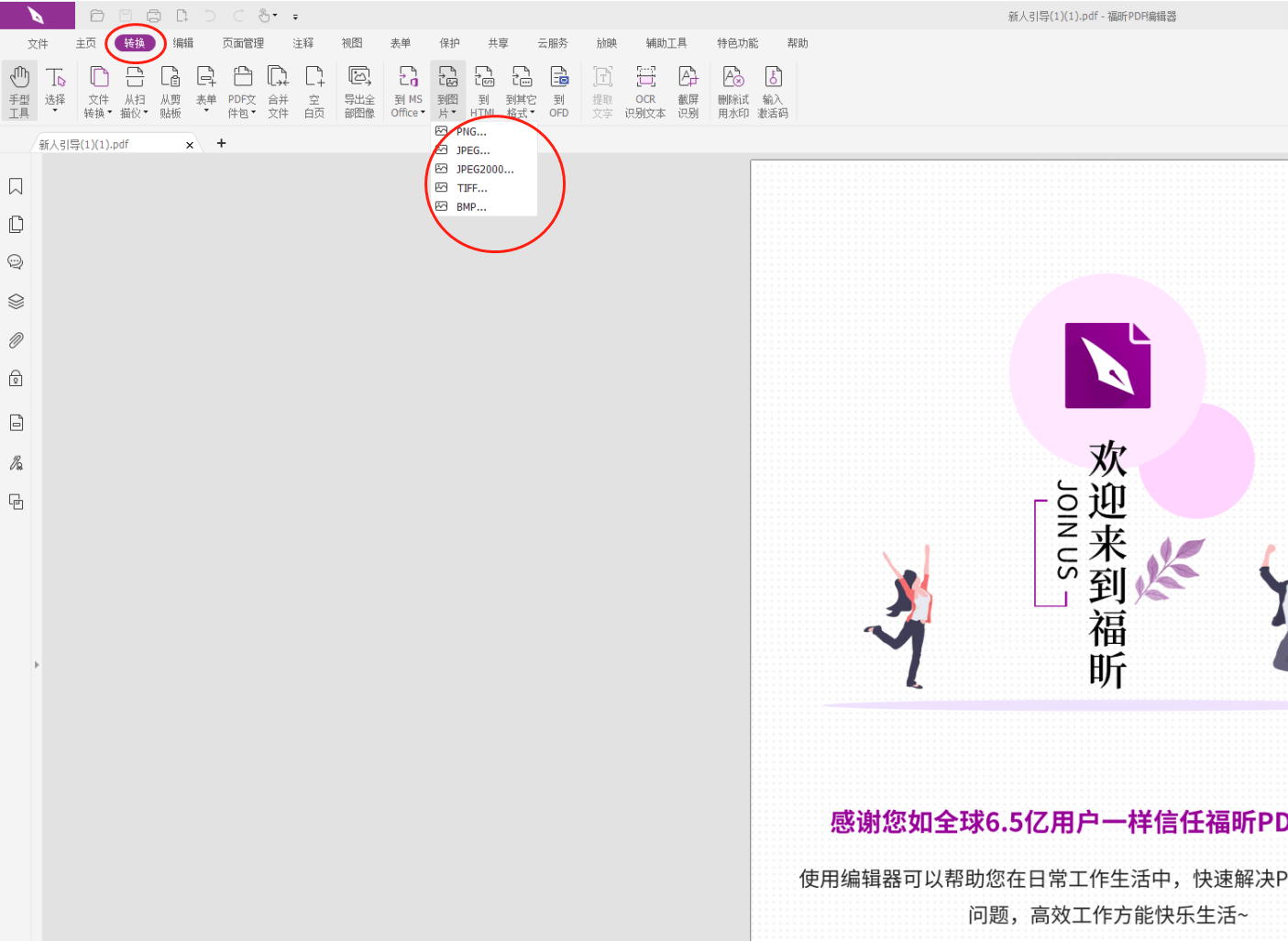
在福昕PDF编辑器个人版中,您可以轻松地将书签添加到PDF文件中。以下是具体的教程:
1. 打开此工具软件,并导入您想要添加书签的PDF文件。
2. 在软件界面的左侧工具栏中,找到并点击“书签”按钮。
3. 在弹出的书签窗口中,您可以看到当前PDF文件的目录结构。选择您想要添加书签的页面。
4. 在书签窗口的右上角,点击“添加书签”按钮。
5. 输入您想要添加的书签名称,并点击“确定”按钮。
6. 您可以重复以上步骤,添加更多的书签。
7. 添加完所有书签后,点击书签窗口右下角的“确定”按钮。
8. 现在,您可以在PDF文件的左侧边栏中看到添加的书签了。
通过这些简单的步骤,您可以将书签拆入PDF文件中,方便您快速导航和定位到特定的页面。
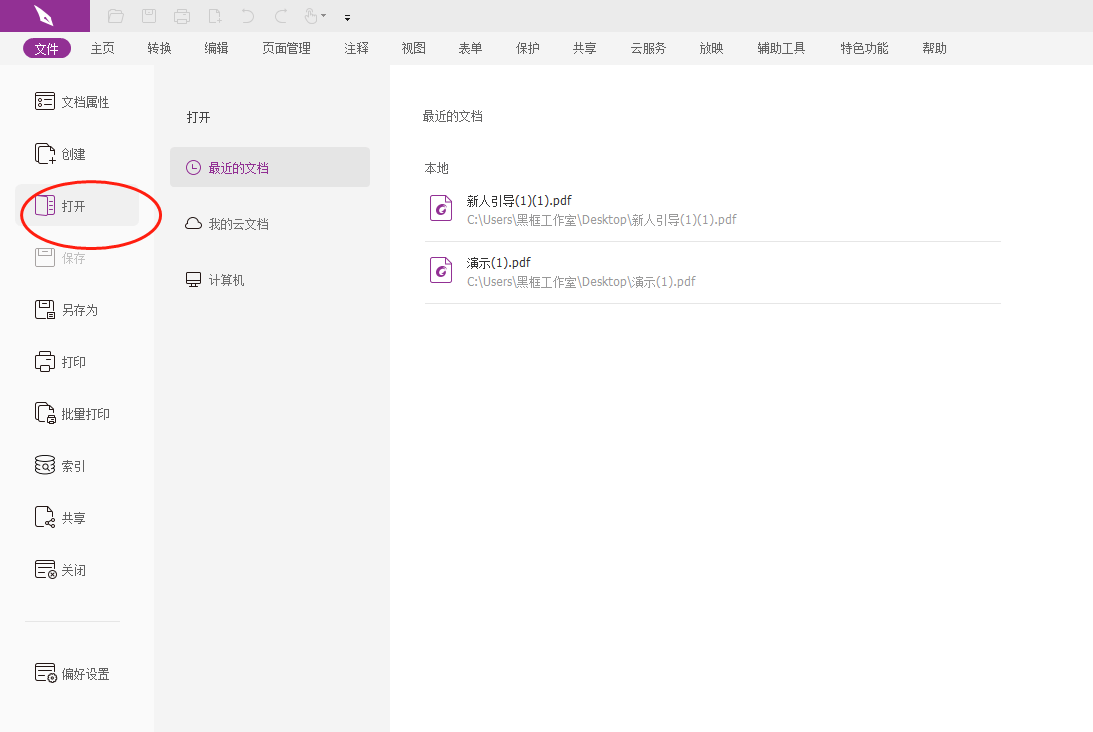
用户只需打开所需编辑的PDF文件,点击工具栏上的“插入”选项,然后选择“书签”功能。接着,用户可以根据需要自定义书签的名称和位置,将其添加到PDF文件中。这样一来,无论是在浏览PDF时还是在进行文档导航时,书签都能为用户提供快捷、便捷的操作体验。这个工具不仅提供了简单易用的书签拆入功能,还支持其他多种功能,如文本编辑、图片插入以及手写批注等,方便用户对PDF文件进行全面的个性化编辑和管理。无论是学习、工作还是日常使用,这个工具都能满足用户对PDF文件编辑的各种需求。
版权声明:除非特别标注,否则均为本站原创文章,转载时请以链接形式注明文章出处。
政企
合作
了解平台产品
预约产品演示
申请产品试用
定制合作方案
福昕
福利官

扫一扫添加福昕福利官
了解平台产品
预约产品演示
申请产品试用
定制合作方案

添加福昕福利官
微信扫码
免费获取合作方案和报价
